Gitのインストールと構成
Gitリポジトリを使用する前に、我々はGitリポジトリをインストールする必要があります。 Gitは現在のLinux / Unixの、Solaris版、MacとWindowsのプラットフォーム上で実行されているサポートされています。
:各プラットフォームのインストールパッケージのダウンロードアドレスGitはhttp://git-scm.com/downloadsを
Linuxプラットフォームへのインストール
Gitの仕事は、ライブラリコードなどLIBICONV、カール、zlibを、opensslの、expatのを呼び出す必要があり、あなたはこれらのツールが頼りにインストールする必要があります。
そこyumを(例えばFedoraのような)(例えばDebianシステムなど)のシステムまたはシステムを持っているapt-getは、インストールするには、次のコマンドを使用することができます。
各Linuxシステムは、簡単にインストールされ、それらのパッケージ管理ツールを使用して、よりをインストールすることができます。
Debianの/ Ubuntuの
Debianの/ UbuntuのGitのインストールコマンド:
$ apt-get install libcurl4-gnutls-dev libexpat1-dev gettext \ libz-dev libssl-dev $ apt-get install git-core $ git --version git version 1.8.1.2
CentOSの/ RedHatの
あなたはCentOSに/ RedHatインストールコマンドを使用している場合:
$ yum install curl-devel expat-devel gettext-devel \ openssl-devel zlib-devel $ yum -y install git-core $ git --version git version 1.7.1
Windowsプラットフォームにインストールされています
同じように簡単にWindowsプラットフォーム上でのGitをインストールし、msysGitプロジェクトという男は、インストールパッケージは、インストールファイルをダウンロードし、exeファイルを実行するには、GitHubのページに行くことができます提供しています。
:インストールパッケージのダウンロードhttp://msysgit.github.io/を
インストールが完了したら、あなたはgitのコマンドラインツール(すでにsshクライアントが付属しています)、およびグラフィカルなGitプロジェクト管理ツールに加えて使用することができます。
[スタート]メニューに「Gitリポジトリ "を見つける - >" Gitのバッシュ」は、Gitのコマンドウィンドウがポップアップ表示されます、あなたはGitがこのウィンドウで動作させることができます。
Macプラットフォームへのインストール
確かにグラフィカルなGitのインストールツールを使用して、Macプラットフォーム上でのGitをインストールするのが最も簡単、ダウンロードアドレスは次のとおりです。
http://sourceforge.net/projects/git-osx-installer/
次のようにインストールインタフェースは、次のとおりです。
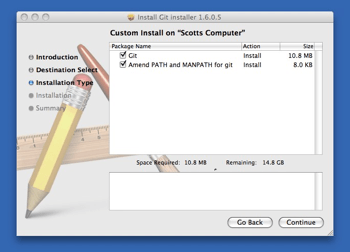
Gitの設定
Gitは対応する環境変数を設定または読み取るように設計された、のgit configというツールを提供しています。
これらの環境変数はすべての面で特定のGitの作業や行動を決定します。 これらの変数は、3つの異なる場所に保存することができます。
-
/etc/gitconfigファイル:一般的なアプリケーション構成のすべてのユーザーのためのシステム。 あなたが使用している場合git config取った--systemオプションをこのファイルを読み書きすることです。 -
~/.gitconfigファイル:ユーザープロファイルディレクトリはそのユーザのみに適用されます。 あなたが使用している場合git config取った--globalオプションをこのファイルを読み書きすることです。 - 現在のプロジェクトの設定ファイルのGitのディレクトリ(つまり、作業ディレクトリである
.git/configファイル):この設定は、現在のプロジェクトにのみ有効です。 各レベルの設定が上なので、同一の構成をカバーします.git/config上書きされた構成での/etc/gitconfig同じ名前の変数を。
Windowsシステムでは、Gitは.gitconfigが、ユーザのホームディレクトリをファイルを検索します。 $ HOME変数、通常はCで指定されたディレクトリのメインディレクトリ:\ DocumentsとSettings \の$ USER。
また、Gitはちょうど見つけるためのルートディレクトリとして、Gitはディレクトリにインストールしていたかを見るためには、/ etc / gitconfigファイルを検索します。
ユーザー情報
個人ユーザ名と電子メールアドレスを設定します。
$ git config --global user.name "w3big" $ git config --global user.email [email protected]
--globalオプション場合は、プロジェクトのすべてはあなたのユーザのホームディレクトリの下に、ここで設定されているデフォルトのユーザー情報を使用した後、設定ファイルは、その中に位置して変化します。
あなたは--global再構成を削除するオプションである限り、特定のプロジェクトに別の名前または電子メールを使用する場合は、新しい設定には、現在のプロジェクトで.git / configファイルに格納されています。
テキストエディタ
Gitは、一般的には、viやVimのであってもよいし、デフォルトのテキストエディタを設定します。 あなたがEmacsのような他の好みを持っている場合は、再設定することができます::
$ git config --global core.editor emacs
差分解析ツール
より一般的な競合をマージ解決に差分解析ツールの種類を使用することであるもあります。 例えば、あなたがはvimdiffを使用する場合:
$ git config --global merge.tool vimdiff
Gitは出力KDiff3の、tkdiff、メルド、xxdiff、出現する、はvimdiff、gvimdiff、ecmerge、およびopendiffを合併ツールを理解されるであろう。
もちろん、あなたはまた、第VII章に記載されています具体的にどのように行うには、独自の開発ツールを指定することができます。
表示設定情報
既存の構成情報を確認するにはgit設定--listコマンドを使用することができます。
$ git config --list http.postbuffer=2M user.name=w3big [email protected]
時には重複する変数名を参照してください、それは彼らが(そのように/ etc / gitconfigと〜/ .gitconfigなど)異なる設定ファイルから来ていることを示しているが、最終的にGitは実際に最後の1を使用していました。
次のようにこれらの構成我々は、〜/ .gitconfig缶や/ etc / gitconfig参照してください。
vim ~/.gitconfig
次のように表示します。
[http]
postBuffer = 2M
[user]
name = w3big
email = [email protected]
また、このように、限り、特定の名前が続くことができるように、設定された環境変数に直接アクセスすることができます。
$ git config user.name w3big